Table des matières
Installer avec Pypi
pip install spire.presentation
Liens connexes
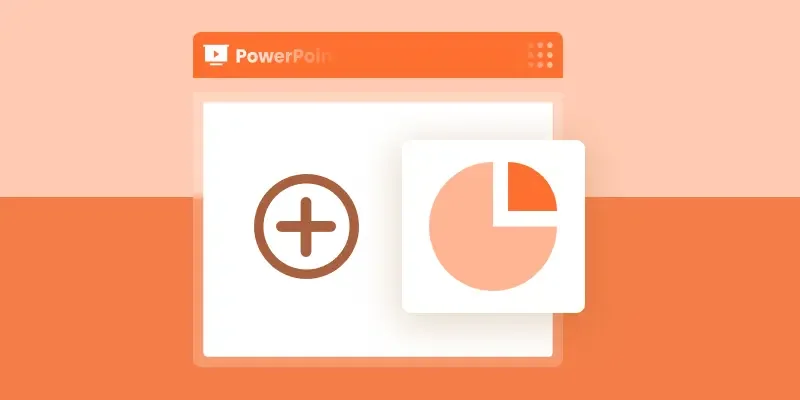
Rendre vos données faciles à comprendre peut être délicat, surtout si vous ne savez pas comment transformer des chiffres en visuels. Si vous avez déjà ouvert PowerPoint en vous demandant comment créer rapidement un graphique, vous êtes au bon endroit. Dans ce guide, vous apprendrez comment créer un graphique en secteurs dans PowerPoint, étape par étape. Nous couvrirons tout, de l'ajout d'un graphique à la personnalisation des couleurs et des étiquettes, pour que vos diapositives aient l'air claires et professionnelles. À la fin, vous serez capable de présenter vos données d'une manière simple, attrayante et facile à comprendre pour tout le monde.
- Créer un graphique en secteurs manuellement
- Créer un graphique en secteurs automatiquement
- La conclusion
- FAQ
Comment créer un graphique en secteurs dans PowerPoint manuellement
Faire un graphique en secteurs dans PowerPoint est plus facile que vous ne le pensez. Dans ce chapitre, nous vous guiderons étape par étape à travers le processus. Tout d'abord, assurez-vous d'avoir vos données prêtes ainsi qu'une présentation PowerPoint. Plus important encore, vous aurez besoin de Microsoft PowerPoint ou d'une autre application d'édition de présentations installée sur votre appareil. Dans ce tutoriel, nous utiliserons Microsoft PowerPoint comme exemple. Une fois que vous êtes prêt, plongeons dans le guide d'aujourd'hui.
Étape 1 : Ouvrez votre présentation
Commencez par localiser et ouvrir le fichier PowerPoint où vous souhaitez ajouter votre graphique.
Étape 2 : Choisissez la diapositive
Sélectionnez la diapositive où le graphique en secteurs doit apparaître. Assurez-vous qu'elle est prête pour les données que vous voulez montrer.
Étape 3 : Insérez le graphique
Allez à l'onglet Insertion sur le Ruban en haut et cliquez sur Graphique.
Étape 4 : Choisissez votre graphique en secteurs
Dans la boîte de dialogue Insérer un graphique, sélectionnez Secteurs dans le panneau de gauche. Vous verrez plusieurs types de graphiques en secteurs. Si vous voulez créer un graphique en secteurs 3D sur la diapositive, choisissez la deuxième option. Cliquez sur OK pour insérer le graphique.
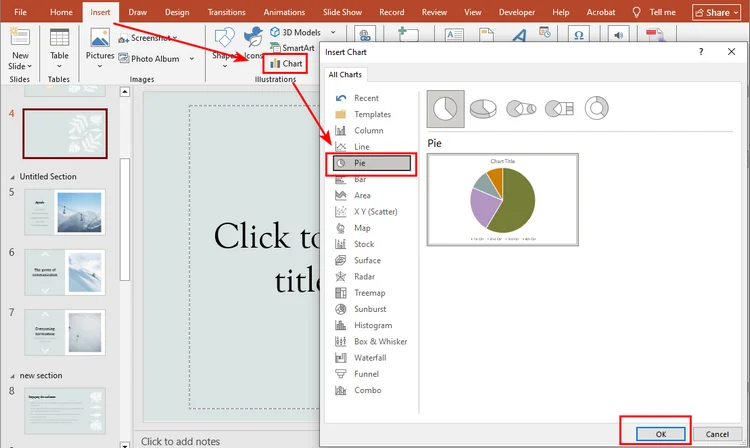
Étape 5 : Saisissez vos données
PowerPoint affichera des données par défaut dans une feuille de type Excel. Remplacez-les par vos propres chiffres pour correspondre aux besoins de votre présentation.

Étape 6 : Personnalisez le graphique
Cliquez sur le graphique et allez à l'onglet Création de graphique sur le Ruban. Ici, vous pouvez changer le style, les couleurs, les étiquettes, ou même passer à un autre type de graphique. Jouez avec les options jusqu'à ce qu'il ait l'air parfait pour votre diapositive.
Voici l'aspect final du graphique en secteurs : 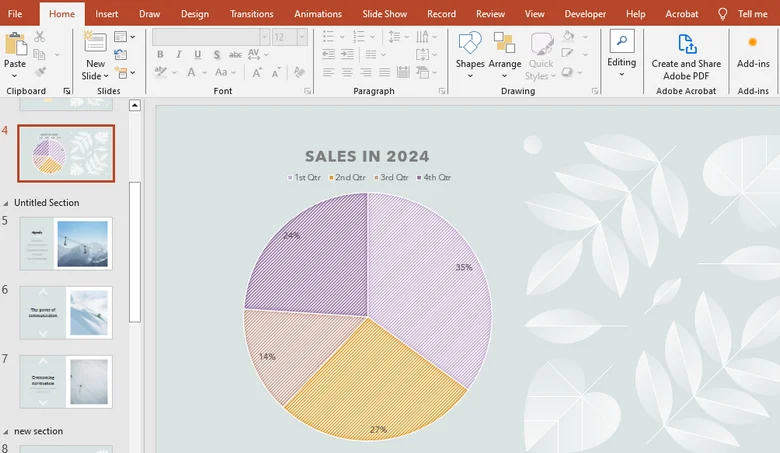
Comment créer un graphique en secteurs dans une présentation PowerPoint automatiquement
Après avoir appris à ajouter un graphique en secteurs manuellement dans PowerPoint, vous avez probablement remarqué que les étapes peuvent être un peu fastidieuses, surtout lors de la mise à jour des données ou de la personnalisation du graphique. Alors, y a-t-il un moyen plus rapide ?
Utiliser du code pour générer des graphiques est une excellente solution. Avec Spire.Presentation, une bibliothèque PowerPoint professionnelle, vous pouvez facilement créer des graphiques automatiquement, gérant tout, de la configuration du fichier à la saisie des données et à la personnalisation du graphique en une seule fois.
Voici un guide détaillé sur la façon de créer un graphique dans PowerPoint en utilisant Spire.Presentation :
Étape 1 : Installez Spire.Presentation
Dans ce tutoriel, nous utiliserons Spire.Presentation for Python. Vous pouvez l'installer via pip en ouvrant votre environnement Python (par exemple, le terminal de VSCode) et en exécutant :
pip install spire.presentation
Appuyez sur Entrée, et la bibliothèque sera installée.
Étape 2 : Écrivez le code
Voici la logique globale pour créer un graphique en secteurs avec Spire.Presentation :
- Importer le fichier �?Chargez la présentation PowerPoint avec laquelle vous voulez travailler ou créez une nouvelle présentation.
- Accéder à la diapositive cible �?Sélectionnez la diapositive où le graphique en secteurs sera inséré.
- Insérer le graphique en secteurs �?Ajoutez un objet graphique en secteurs à la diapositive.
- Définir le titre du graphique �?Donnez un titre à votre graphique en secteurs.
- Ajouter des données au graphique �?Remplissez le graphique en secteurs avec votre jeu de données.
- Personnaliser les couleurs du graphique �?Ajustez les couleurs pour rendre le graphique visuellement attrayant.
Ci-dessous se trouve le code Python complet montrant comment créer un graphique en secteurs tout en créant une nouvelle présentation PowerPoint :
from spire.presentation.common import *
from spire.presentation import *
# Create a Presentation instance
presentation = Presentation()
# Add a pie chart at a specified location on the first slide
rect = RectangleF.FromLTRB (40, 100, 590, 420)
chart = presentation.Slides[0].Shapes.AppendChartInit (ChartType.Pie, rect, False)
# Set and format chart title
chart.ChartTitle.TextProperties.Text = "Sales by Quarter (2024)"
chart.ChartTitle.TextProperties.IsCentered = True
chart.ChartTitle.Height = 30
chart.HasTitle = True
# Define some data
quarters = ["1st Qtr", "2nd Qtr", "3rd Qtr", "4th Qtr"]
sales = [210, 320, 180, 460]
# Append data to ChartData, which represents a data table where the chart data is stored
chart.ChartData[0,0].Text = "Quarters"
chart.ChartData[0,1].Text = "Sales"
i = 0
while i < len(quarters):
chart.ChartData[i + 1,0].Text = quarters[i]
chart.ChartData[i + 1,1].NumberValue = sales[i]
i += 1
# Set series labels and category labels
chart.Series.SeriesLabel = chart.ChartData["B1","B1"]
chart.Categories.CategoryLabels = chart.ChartData["A2","A5"]
# Set values for series
chart.Series[0].Values = chart.ChartData["B2","B5"]
# Add data points to series
for i, unusedItem in enumerate(chart.Series[0].Values):
cdp = ChartDataPoint(chart.Series[0])
cdp.Index = i
chart.Series[0].DataPoints.Add(cdp)
# Fill each data point with a different color
chart.Series[0].DataPoints[0].Fill.FillType = FillFormatType.Solid
chart.Series[0].DataPoints[0].Fill.SolidColor.Color = Color.get_Honeydew()
chart.Series[0].DataPoints[1].Fill.FillType = FillFormatType.Solid
chart.Series[0].DataPoints[1].Fill.SolidColor.Color = Color.get_LightBlue()
chart.Series[0].DataPoints[2].Fill.FillType = FillFormatType.Solid
chart.Series[0].DataPoints[2].Fill.SolidColor.Color = Color.get_LightPink()
chart.Series[0].DataPoints[3].Fill.FillType = FillFormatType.Solid
chart.Series[0].DataPoints[3].Fill.SolidColor.Color = Color.get_AliceBlue()
# Set the data labels to display label value and percentage value
chart.Series[0].DataLabels.LabelValueVisible = True
chart.Series[0].DataLabels.PercentValueVisible = True
# Save the result file
presentation.SaveToFile("E:/Administrator/Python1/output/CreatePieChart.pptx", FileFormat.Pptx2016)
presentation.Dispose()
Voici le graphique en secteurs créé par Spire.Presentation :
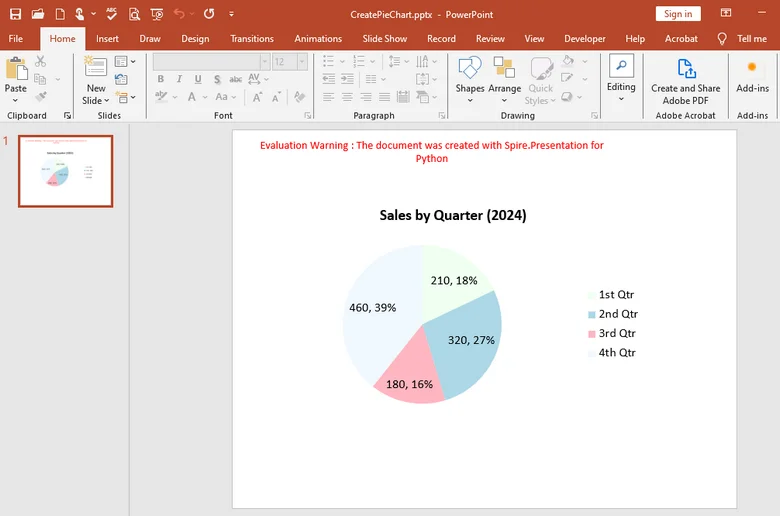
Avec Spire.Presentation, vous pouvez faire bien plus que simplement créer des graphiques en secteurs. Il vous permet également de générer des histogrammes, des graphiques linéaires, des diagrammes à barres et de nombreux autres types de visuels directement dans vos diapositives. De plus, la bibliothèque prend en charge plusieurs langages de programmation. Que vous préfériez C#, Java, Python ou JavaScript, vous pouvez facilement créer et personnaliser des graphiques avec seulement quelques lignes de code.
La conclusion
Dans ce guide, nous avons expliqué comment créer un graphique en secteurs dans PowerPoint étape par étape, de l'insertion manuelle du graphique à la personnalisation de son style et de ses couleurs. Bien que la méthode manuelle fonctionne bien pour des tâches simples, Spire.Presentation est plus efficace dans des situations complexes. Avec cette bibliothèque professionnelle, vous pouvez automatiser tout le processus, de l'ajout de graphiques et de la saisie de données à la personnalisation de leur apparence. Essayez-le immédiatement en obtenant une licence temporaire de 30 jours, rendant la création de graphiques plus rapide et plus efficace que jamais.
FAQ sur la création d'un graphique en secteurs dans PowerPoint
1. Comment créer un graphique en secteurs étape par étape dans PowerPoint ?
Allez dans Insertion �?Graphique �?Secteurs, puis remplacez les données d'exemple par les vôtres et ajustez le style du graphique sous Création de graphique.
2. Comment puis-je afficher des pourcentages dans un graphique en secteurs ?
Cliquez sur le graphique, sélectionnez Étiquettes de données �?Autres options, et cochez Pourcentage pour afficher les valeurs en pourcentages.
3. Comment faire un graphique en secteurs de progression dans PowerPoint ?
Utilisez un graphique en secteurs ou en anneau avec deux valeurs �?progression et restant �?et formatez les parts avec des couleurs différentes.
4. Puis-je automatiser la création de graphiques en secteurs ?
Oui. Vous pouvez utiliser Spire.Presentation pour générer et modifier des graphiques automatiquement après avoir obtenu une licence temporaire.
À LIRE AUSSI
- Comment créer un graphique à bulles dans PowerPoint en C#, VB.NET
- Comment supprimer un graphique d'une diapositive PowerPoint en C#, VB.NET
- Python : Créer ou modifier des tableaux dans des présentations PowerPoint
- Comment créer un graphique en utilisant des données Excel dans PowerPoint en C#, VB.NET